ハードコピーの取り方
自分のパソコンの調子がおかしくなったとき、誰かに状況を説明しても、なかなか思うように相手に伝わらない。こんな場合、おかしくなった時点のデスクトップの画面をコピーしておく。メールなどで状況を記述すして、コピーした画像を添付して送る。これで相手も状況を把握することができ、適切な回答を期待することができる。操作は、次の通りです。
キーボードの[Prt Scr]キーを押す
おかしくなった時のデスクトップの画面をコピーしたいとき、先ずはキーボードの[Prt Scr]キーを押す。
| 図1 デスクトップタイプは、どの機種もほとんど同じ位置にキーは配置されている。下図の[Prt Scr]キーを押す。 |
 |
| 図2 ノートタイプは、機種によってはキーの配置が異なるが、下図のキーボードでは、 左下にある[Fn]キーを押しながら、右上にある[Prt Scr]キーを押す。 |
 |
リンク元のページへ戻る
画面のコピーの仕方は、2通りある
デスクトップの画面のコピーの仕方は、次の2つの方法がある。
1.画面全体をコピーする。
2.アクティブなウインドウのみをコピーする。
●画面全体をコピーする
| 図3 3つのウインドウをすべてコピーする場合は、[Prt Scr]キーのみをクリックする。 |
 |
●アクティブなウインドウのみをコピーする
| 図4 アクティブなウインドウのみをコピーする場合は、[Alt]キーを押しながら[Prt Scr]キーを押す。(パソコンによっては、[Ctrl]キーの場合があるかもしれません。) (1) コピーしたいウインドウをクリックしてアクティブにする。 (2) [Alt]キーを押しながら[Prt Scr]キーを押す。 下記画面では、右のウインドウをアクティブにした。 |
 |
リンク元のページへ戻る
コピーした画像の保存の仕方
コピーした画像の保存の仕方は、いろいろあると思うが、パソコンに搭載されているペイントを使って保存をする。保存した画像ファイルをワードやメールまたは掲示板などに利用すればいい。
| 図5 (1) ペイントを実行する。 (2)メニューバーの「編集」をクリックして、[貼り付け]をクリックする。 |
 |
| 図6 (3)メニューバーの「ファイル」をクリックする。 (4)表示されたメニューの[名前を付けて保存] をクリックする。 |
 |
| 図7 (5)「名前を付けて保存」画面で、保存先が「ピクチャ」になっていることを確認する。 (6)ファイル名を入力して、[保存]をクリックする。 |
 |
リンク元のページへ戻る
ペイントで張り付けた画像
「画面のコピーの仕方は、2通りある」のところで説明した画像を実際にペイントで「張り付け」すると次の画面になります。
| 図8 画面全体をコピーした場合 |
 |
| 図9 アクティブなウインドウのみをコピーした場合 |
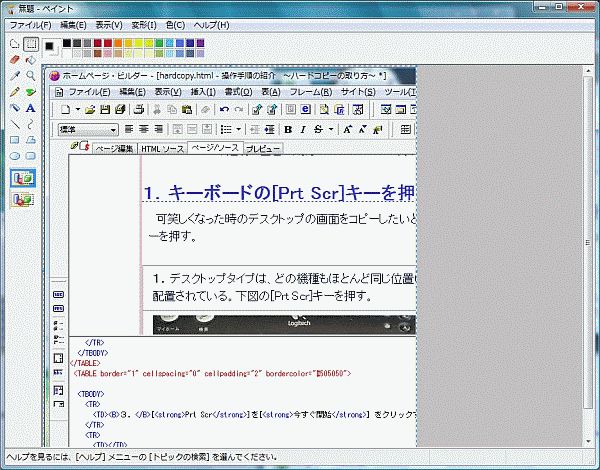 |
ハードコピーして保存した画像ファイルを掲示板やメールまたはワード、エクセルなどで利用して質問を投稿し、おかしくなったパソコンの回答を得しましょう。
topへリンク元のページへ戻る